192.168.1.1 - Login beim Router, Login und Passwortadministrator
Dieser Artikel ist nützlich für diejenigen, die in die Einstellungen ihres Routers gehen möchten. Da die meisten Router 192.168.1.1 verwenden, um sich beim System anzumelden, ist dieses Handbuch universell und wahrscheinlich sehr beliebt. Unabhängig davon, welche Art von Router wir haben und welche Parameter wir ändern möchten, müssen wir zuerst die Einstellungen eingeben. Rufen Sie das Bedienfeld auf. Und Sie können dies unter 192.168.1.1 oder 192.168.0.1 tun .
Auf Routern von so beliebten Unternehmen wie TP-Link, ASUS, ZyXEL, D-Link, Netis, Tenda und Totolink ist alles ungefähr gleich. In jedem Fall können Sie immer die Werksadresse herausfinden. Sehen Sie sich das beispielsweise im Gerätegehäuse oder in den Verbindungseigenschaften auf dem Computer an. Wir werden später darauf zurückkommen.
Wenn Sie nicht verstehen, worum es in diesem Artikel geht, wofür diese Adressen bestimmt sind und was wir im Allgemeinen tun werden, werde ich jetzt versuchen, dies zu erklären. Wenn Sie im Thema sind, können Sie nicht lesen, was unter dem Spoiler geschrieben steht.
Klicken Sie hier, um mehr zu erfahrenUnser Router oder Modem ist nicht nur eine Box mit mehreren Antennen und Ports, die das Internet mit anderen Geräten teilen können. Dies ist ein so kleiner Computer mit einem Prozessor und sogar permanentem und wahlfreiem Speicher. Damit dies alles funktioniert, ist im Router ein Betriebssystem (wenn Sie es so nennen können) oder nur eine Firmware installiert. Nein, nicht Windows. Das reicht noch nicht :). Dies ist in der Regel eine einzigartige Software, die vom Hersteller entwickelt wurde. Kann auf Linux-Basis erstellt werden.
Da ein Router ein Netzwerkgerät ist, kann der Zugriff auf sein System mit Einstellungen und anderen Informationen unter einer bestimmten Netzwerkadresse erfolgen. Dies ist normalerweise die IP-Adresse 192.168.1.1. Um das Recht zu erhalten, auf die Einstellungen selbst zuzugreifen, müssen Sie die Autorisierung durchlaufen. Geben Sie einfach Ihren Benutzernamen und Ihr Passwort ein. In den meisten Fällen lautet das Kennwort admin und der Login admin.
Einige Hersteller verwenden eine andere werkseitige IP-Adresse, um sich am Bedienfeld anzumelden, und unterschiedliche "Login" und "Passwort" für die Autorisierung. Auf Xiaomi-Routern lautet die Adresse beispielsweise 192.168.31.1. MikroTik - 192.168.88.1.
Auf Huawei normalerweise 192.168.100.1. In diesem Artikel werde ich eine Methode zeigen, mit der Sie eine Seite mit Einstellungen für absolut jeden Router oder jedes Modem öffnen können. Auch wenn Sie seine Adresse nicht kennen. Immerhin kann es geändert werden und entspricht nicht dem werkseitigen. Welches ist auf dem Gerät aufgeführt.
Wie melde ich mich bei 192.168.1.1 an?
Auf einem Gerät (Computer, Laptop, Smartphone, Tablet), das über ein Netzwerkkabel oder ein Wi-Fi-Netzwerk mit einem Router oder Modem verbunden ist, müssen Sie einen Browser öffnen. Jeder wird es tun. Ich rate Ihnen jedoch, den Standard zu verwenden. Ich werde mich über Microsoft Edge bei Windows 10 anmelden.
Geben Sie in die Zeile, in der die Standortadressen angezeigt werden, die Adresse 192.168.1.1 ein . Oder //192.168.1.1. Drücken Sie anschließend die Eingabetaste.

Wenn Sie die Adresse korrekt eingegeben haben, das Gerät mit dem Router verbunden und konfiguriert ist, wird die Seite Ihres Routers geöffnet.
In dieser Phase sind viele mit einem Problem konfrontiert, wenn die Seite mit den Router-Einstellungen aus irgendeinem Grund einfach nicht geöffnet wird. Wenn dies der Fall ist, lesen Sie die Lösungen am Ende dieses Artikels.
Wenn eine Suchmaschinenseite geöffnet wird, stellen Sie sicher, dass Sie die Adresse nicht in die Suchleiste eingeben. Öffnen Sie es besser über einen anderen Browser.Ich habe einen ASUS-Router und er fragt nach einem Benutzernamen (Login) und einem Passwort (Passwort) zur Autorisierung.
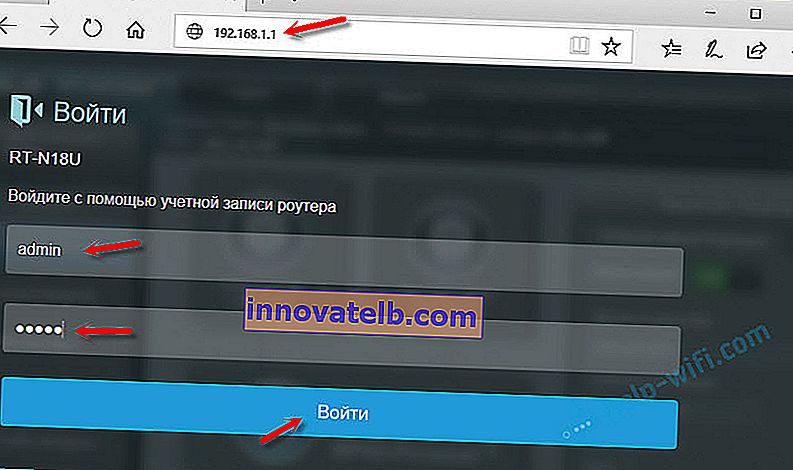
Wir geben diese Daten an und gelangen in das persönliche Konto des Routers. Ja, viele Leute nennen das Webinterface so, aber das ist nicht ganz richtig. Das persönliche Konto ist beim Anbieter.
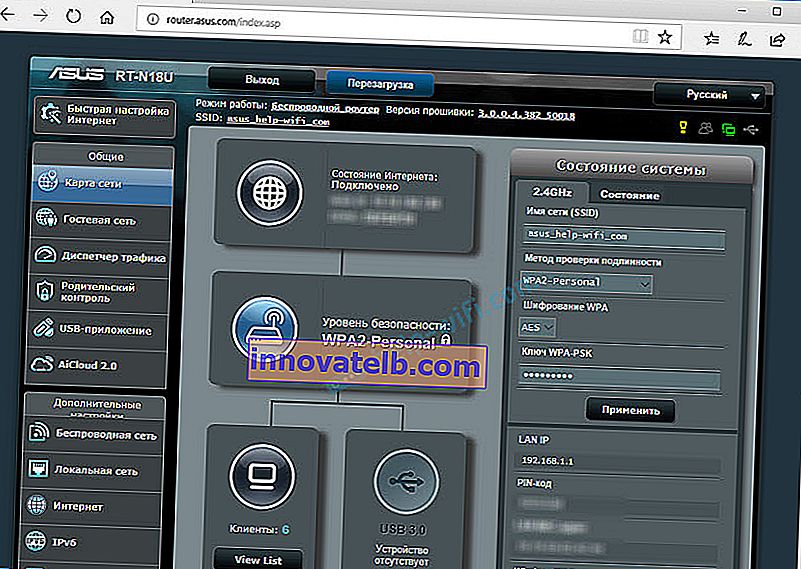
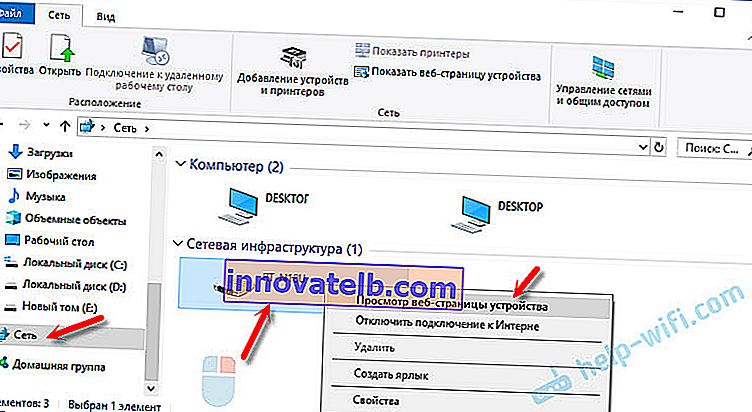
Ein Browser wird mit der Seite unseres Routers geöffnet. Sie müssen nicht manuell nach etwas suchen, eingeben usw.
Schauen wir uns den Autorisierungsprozess genauer an. Viele in den Kommentaren fragen danach. Nicht jeder versteht, was eingegeben werden muss, wenn der Router nach einem Benutzernamen und einem Passwort fragt. Und woher sollen die Daten kommen, um sich beim Routerkonto anzumelden?
Melden Sie sich mit Login und Passwort (admin / admin) bei 192.168.1.1 an.
Bitte beachten Sie, dass der Router nicht immer nach einem Benutzernamen und einem Passwort fragt. Ich muss bei Werkseinstellungen eingeben. Wenn dies der Fall ist, bedeutet dies nicht, dass der Standardwert admin ist.
- Bei einigen Routern gibt es keine Autorisierung bei den Werkseinstellungen. Das Routersystem wird sofort geöffnet. Möglicherweise wird ein Fenster angezeigt, in dem Sie aufgefordert werden, einen Benutzernamen und ein Kennwort festzulegen. Wenn nicht, können Sie dies in den Einstellungen tun. Ich habe darüber in dem Artikel geschrieben: Wie man das Passwort von admin auf ein anderes ändert.
- Wenn die Anforderung eines Benutzernamens und eines Kennworts weiterhin angezeigt wird, müssen diese auf dem Fall des Routers selbst angegeben werden.
Durch meine Erfahrung:
- Auf TP-Link- und ASUS-Routern ist dies standardmäßig immer admin / admin. Die Adresse lautet normalerweise 192.168.1.1.
- D-Link kann auch admin haben. Oder der Benutzername ist admin und das Passwortfeld bleibt leer.
- Der ZyXEL hat kein werkseitiges Standardkennwort.
- Netis - keine Autorisierung. Wenn der Login und das Passwort nicht vom Benutzer festgelegt wurden.
- Das Webinterface wird sofort auf Tenda geöffnet. Das Passwort kann manuell eingestellt werden.
- Totolink - admin und admin.
Wichtig! All dies ist in den Werkseinstellungen . Schließlich können das Passwort und / oder die Anmeldung in Ihrem Fall beim ersten Einrichten des Routers geändert werden. Lesen Sie mehr im Artikel darüber, wie Sie die Einstellungen des Routers eingeben, wenn Sie Ihr Passwort vergessen haben.
So sieht die Autorisierung auf TP-Link-Routern aus:
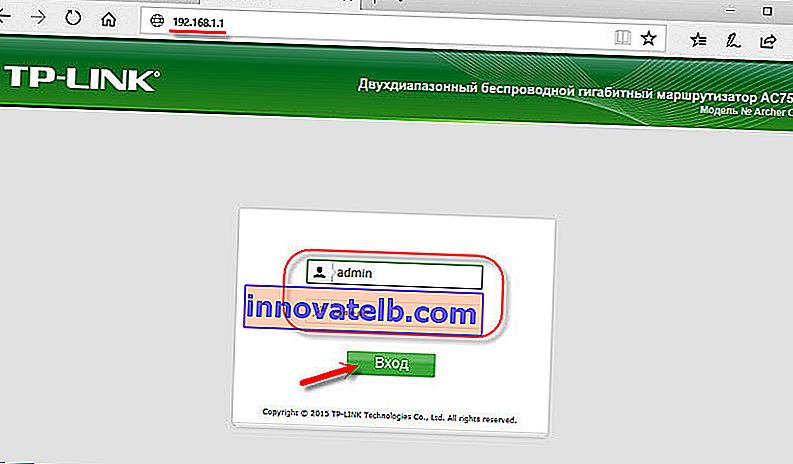
Wie auch immer, es öffnet sich einfach ein Fenster, in dem Sie nach einem Benutzernamen und einem Passwort gefragt werden. Es kann etwas anders aussehen. Wir geben sie korrekt an - gehen Sie zur Weboberfläche. Wenn nicht, wird ein Fehler angezeigt. Wenn Sie dieses Passwort geändert und vergessen haben, setzen wir die Router-Parameter auf die Werkseinstellungen zurück.
Ich kann mich nicht beim Router anmelden. Was soll ich tun?
Probleme sind keine Seltenheit. Es kann viele Gründe geben, warum es nicht möglich ist, sich bei 192.168.1.1 anzumelden.
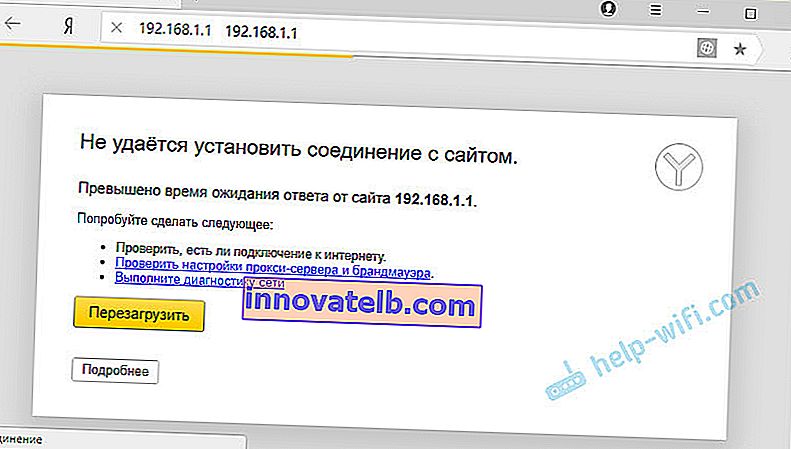
Ich erzähle Ihnen von der Lösung der beliebtesten.
1 Probieren Sie die Methode aus, über die ich oben im Artikel geschrieben habe. Wenn wir die Router-Webseite über den Windows Explorer öffnen. 2 Starten Sie den Router neu. Versuchen Sie, sich mit einem anderen Browser anzumelden. Wenn ich die Weboberfläche nicht öffnen kann, versuche ich zunächst, mich von einem anderen Gerät aus anzumelden. Wenn ja. 3 Als Nächstes müssen Sie sicherstellen, dass die Werksadresse Ihres Routers 192.168.1.1 lautet. Die Adresse selbst kann auf dem Gehäuse des Routers eingesehen werden (es sollte ein Aufkleber mit Informationen vorhanden sein). Dort sind auch die werkseitigen "Benutzernamen" und "Passwörter" angegeben.
Wenn dort eine andere Adresse angegeben ist, gehen Sie zu dieser.
4 Überprüfen Sie unbedingt, ob eine Verbindung zum Router besteht. Auch wenn der Verbindungsstatus "Ohne Internetzugang" lautet, sollte die Seite mit den Einstellungen genau geöffnet werden. 5 Wenn Sie versuchen, sich von einem Computer oder Laptop aus anzumelden, überprüfen Sie die IP-Einstellungen. Es sollte ein automatischer Empfang von Adressen erfolgen. In den Eigenschaften einer lokalen Netzwerkverbindung (Ethernet) oder einer drahtlosen Verbindung. Abhängig davon, wie Sie verbunden sind.Ich habe mehr darüber in dem Artikel geschrieben: Es geht nicht in die Einstellungen des Routers auf 192.168.0.1 oder 192.168.1.1.
Wenn alles andere fehlschlägt, führen Sie einen Werksreset des Routers durch. Aber ich kann nicht garantieren, dass dies hilft, Sie müssen es versuchen. Es kommt vor, dass der Router einfach kaputt ist und die Einstellungen nicht geöffnet werden.